Якщо у вас виникли проблеми з контролером PS5 , програмне або апаратне скидання може повернути його належну роботу. Відновлення заводських налаштувань контролера відключає його від консолі та повертає налаштування за замовчуванням.
Ми покажемо вам, як скинути налаштування контролера PS5 до заводських. Крім того, ви дізнаєтеся про інші способи вирішення проблем контролера на консолі.

Як «м'яке скидання» вашого контролера PS5 DualSense
Коли ви вимикаєте та знову вмикаєте контролер DualSense, відбувається м’яке скидання. Якщо ваш контролер працює повільно, не відповідає або зависає, виконайте програмне скидання, яке може вирішити проблему.
Натисніть кнопку PS на контролері, щоб відкрити центр керування консолі. Виберіть піктограму контролера в меню центру керування та виберіть Бездротовий контролер DualSense . Виберіть Вимкнути , щоб вимкнути контролер. Зачекайте 10-15 секунд і натисніть кнопку PS , щоб увімкнути контролер.
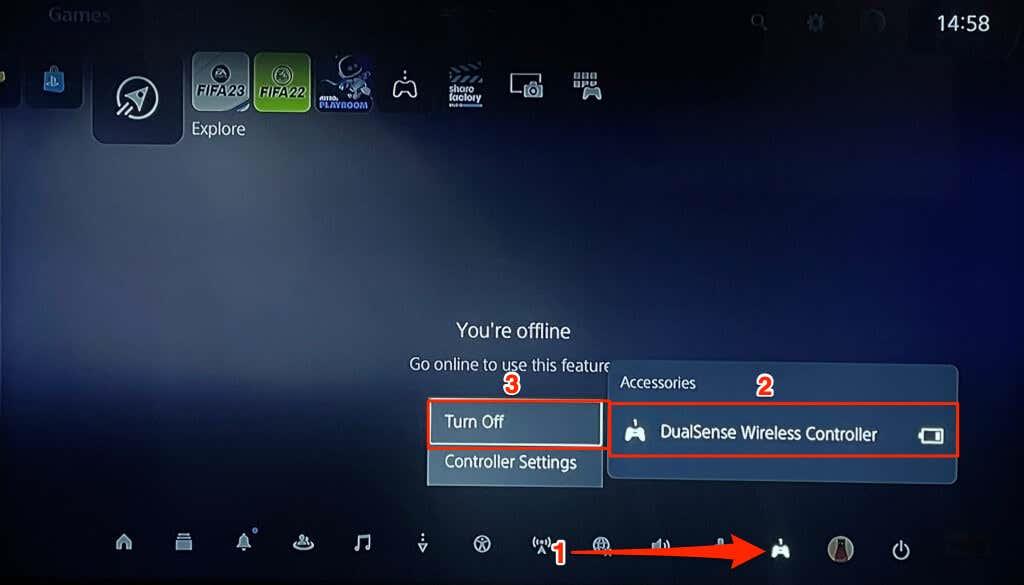
Крім того, перейдіть до Налаштування > Аксесуари > Загальні > Вимкнути аксесуари та виберіть контролер, який потрібно вимкнути.
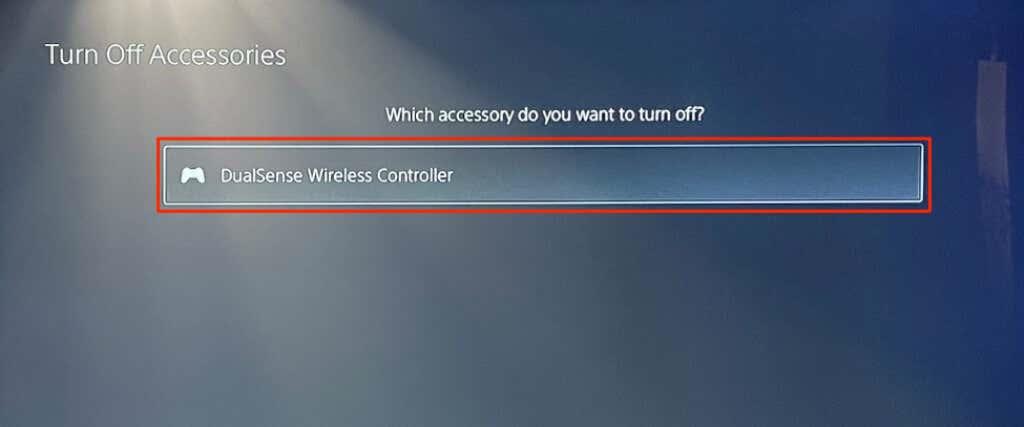
Ще один спосіб вимкнути контролер DualSense — натиснути й утримувати кнопку PS5 принаймні 10 секунд.

Зачекайте ще 10 секунд після вимкнення світлодіодного індикатора та знову натисніть кнопку PS , щоб увімкнути контролер. Виконайте апаратне скидання, якщо ваш контролер PS5 DualSense не працює після програмного скидання.
Hard Reset Controller PS5
Ваш контролер PS5 DualSense часто від’єднується від консолі? Чи не вдається створити пару або підключитися до консолі? Термін служби батареї раптово погіршився? Чи несправні деякі компоненти (кнопки, світлодіодний індикатор або динамік)? Виконання апаратного скидання може вирішити ці значні проблеми.
Вимкніть PlayStation 5 перед повним скиданням контролера DualSense. Натисніть і утримуйте кнопку живлення консолі, доки не почуєте два звукові сигнали. Зачекайте десять секунд, доки консоль вимкнеться, перш ніж виконувати повне скидання контролера.
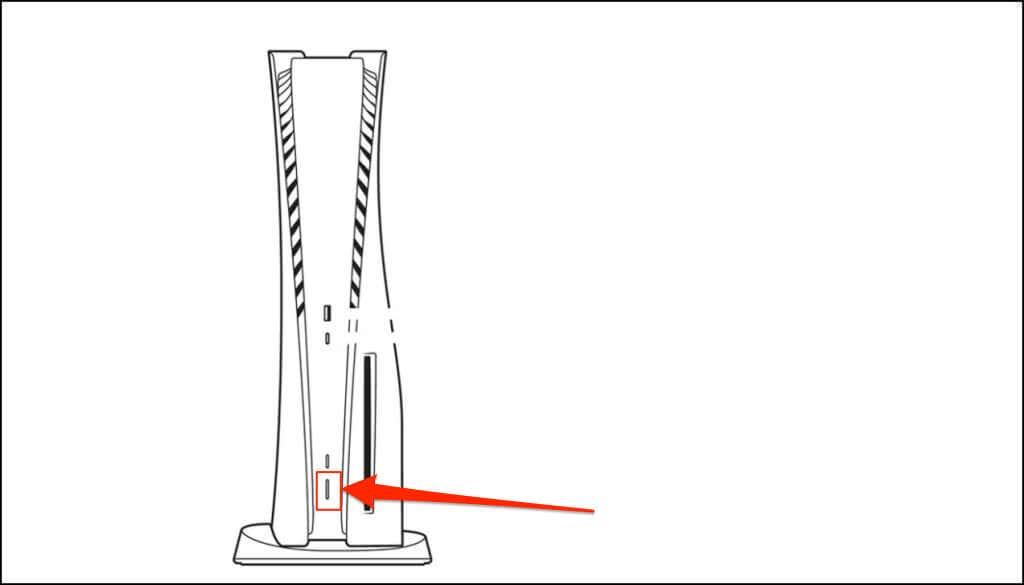
На задній панелі всіх бездротових контролерів DualSense є фізична кнопка скидання. Кнопку не видно, оскільки вона знаходиться всередині маленького отвору на задній панелі контролера — поруч із логотипом SONY.
Просуньте шпильку, інструмент для витягування SIM-карти, випрямлену канцелярську скріпку або будь-який невеликий інструмент в отвір на 3-5 секунд. Ви повинні почути клацання, коли натискаєте кнопку в отворі. Вийміть інструмент, увімкніть PlayStation 5 і повторно сполучіть контролер із консоллю.

Підключіть контролер PS5 DualSense за допомогою кабелю
Підключіть контролер до PS5 за допомогою кабелю USB-C, що входить у комплект, і натисніть кнопку PS на контролері.
Ваша консоль повинна негайно виявити контролер. Спробуйте інший кабель USB, якщо ваша консоль не розпізнає контролер. Якщо рівень заряду контролера низький, дайте йому зарядитися кілька хвилин, перш ніж від’єднати кабель USB-C.

З’єднайте контролер PS5 DualSense без проводів
Ви можете з’єднати контролер DualSense без проводів, якщо у вас немає кабелю USB. Для цього вам знадобиться додатковий контролер, уже підключений до консолі. Після скидання контролера увімкніть PS5 і виконайте наведені нижче дії.
- Виберіть значок шестірні на головному екрані PS5, перейдіть до « Аксесуари » > « Загальні » та виберіть « Аксесуари Bluetooth » .
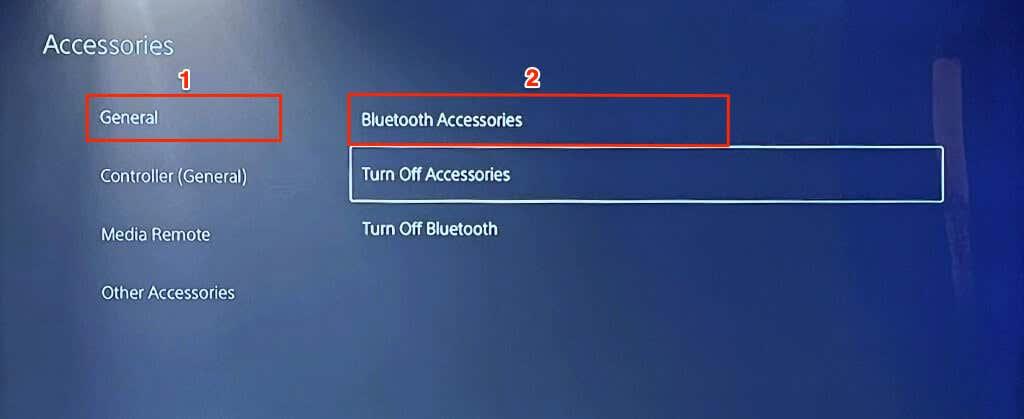
- Натисніть і утримуйте кнопки Create і PS на контролері, який ви щойно скинули. Це переводить контролер у режим бездротового сполучення — контролер починає блимати синім світлом.

- Використовуйте додатковий контролер, щоб вибрати новий контролер у розділі «Знайдено аксесуари».
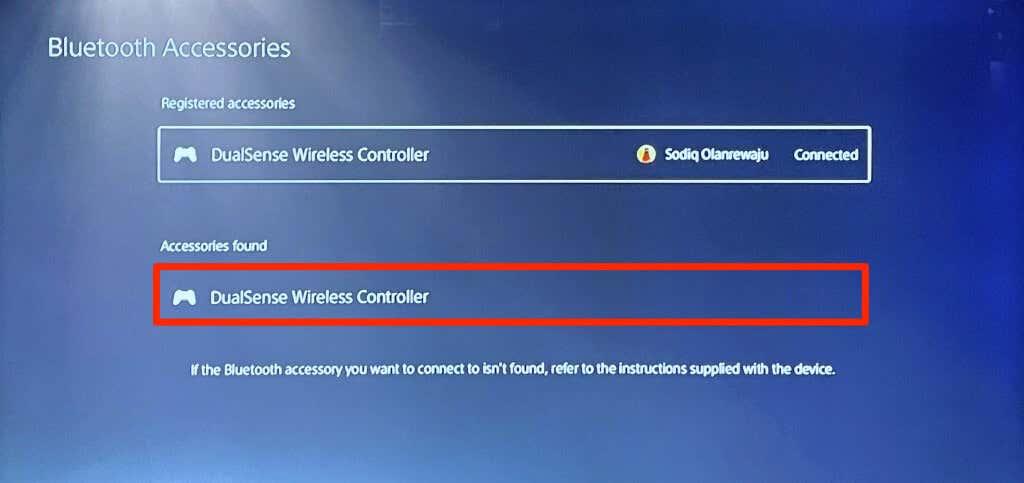
- Виберіть Так у спливаючому вікні підтвердження, щоб зареєструвати та підключити контролер до консолі.
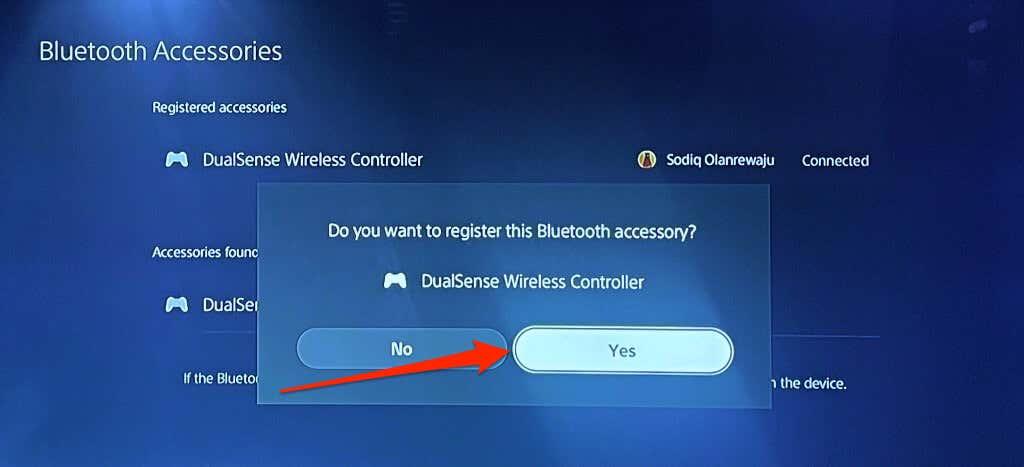
Оновіть бездротовий контролер DualSense
Оновлення мікропрограми вашого контролера може покращити його продуктивність, вирішити проблеми з підключенням Bluetooth і усунути тимчасові збої. Ви можете оновити контролер у меню налаштувань PS5 або на комп’ютері.
Оновіть DualSense Controller з меню налаштувань PS5
Підключіть свою PS5 до мережі Wi-Fi або Ethernet, перейдіть у «Параметри» > «Аксесуари » > «Контролер (загальне) » і виберіть «Програмне забезпечення пристрою бездротового контролера » .
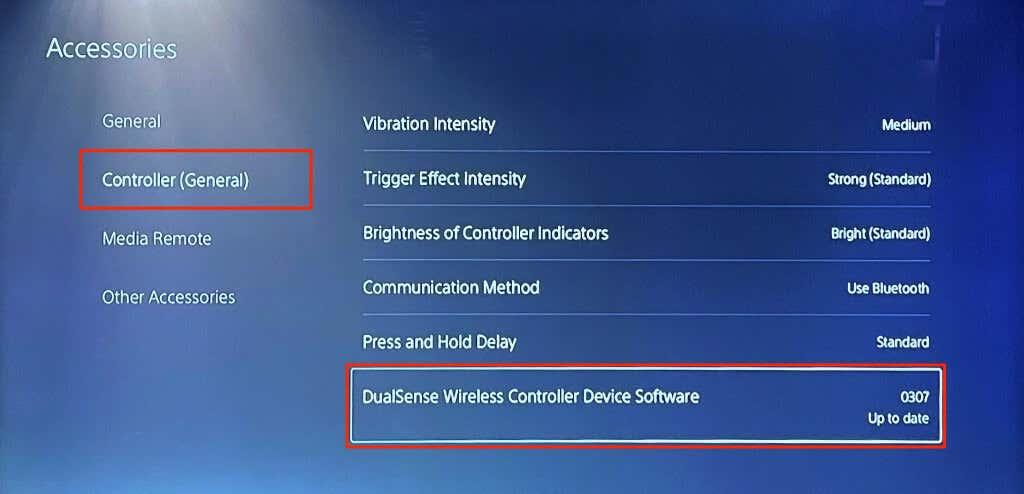
Ваша консоль завантажить і встановить оновлення, якщо для вашого контролера доступна нова версія мікропрограми. В іншому випадку ви отримаєте повідомлення «Останню версію програмного забезпечення бездротового контролера DualSense уже встановлено».
Оновіть DualSense Controller з меню налаштувань PS5
SONY має спеціальну програму для оновлення бездротових контролерів DualSense на 64-розрядному ПК з Windows . Якщо ваш контролер не з’єднується з консоллю PS5, оновіть його мікропрограму зі свого комп’ютера. Підключіть комп’ютер до Інтернету та виконайте наведені нижче дії.
- Завантажте та встановіть програму оновлення мікропрограми для програми бездротового контролера DualSense на ПК з Windows.
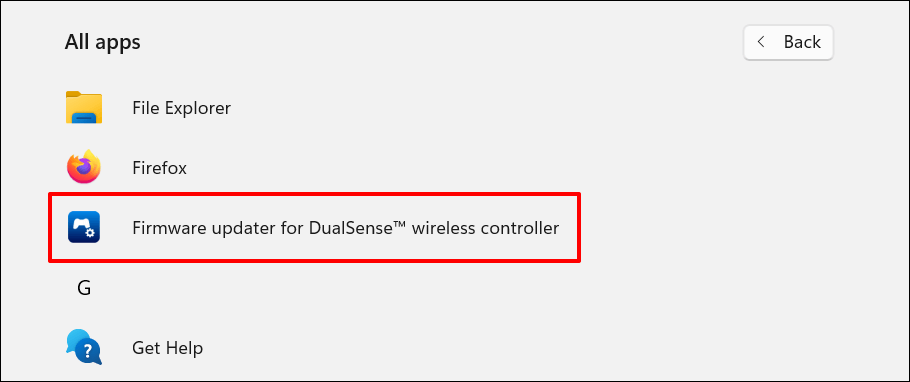
- Запустіть програму та підключіть контролер DualSense до USB-порту ПК за допомогою кабелю USB-C.
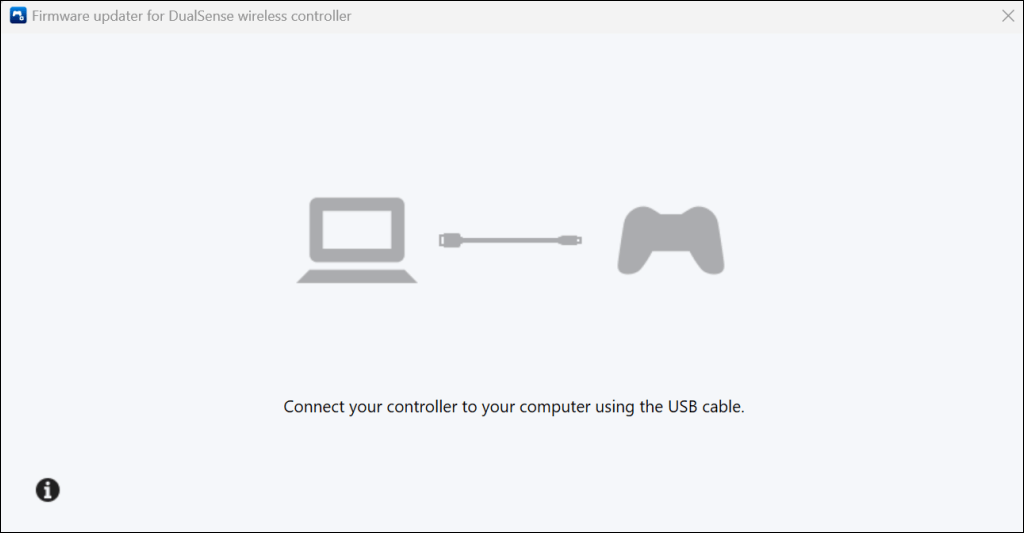
- Програма має негайно оновити ваш бездротовий контролер PS5 DualSense.
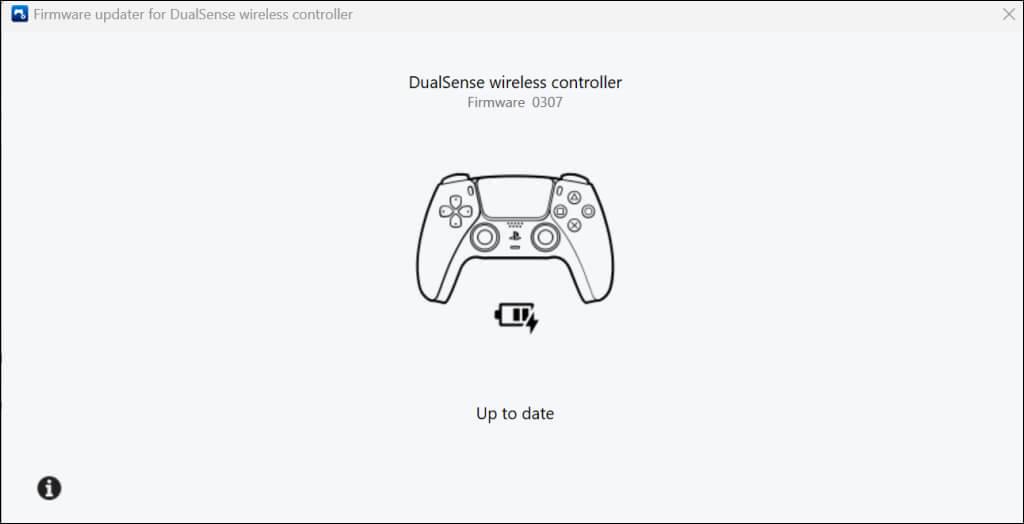
Оновіть свою PlayStation 5
Оновіть програмне забезпечення PlayStation 5, якщо ваш контролер не працює після скидання до заводських налаштувань.
Перейдіть до «Налаштування » > «Система» > «Системне програмне забезпечення » > «Оновлення та налаштування системного програмного забезпечення» та « Оновити системне програмне забезпечення» та виберіть «Оновити через Інтернет».
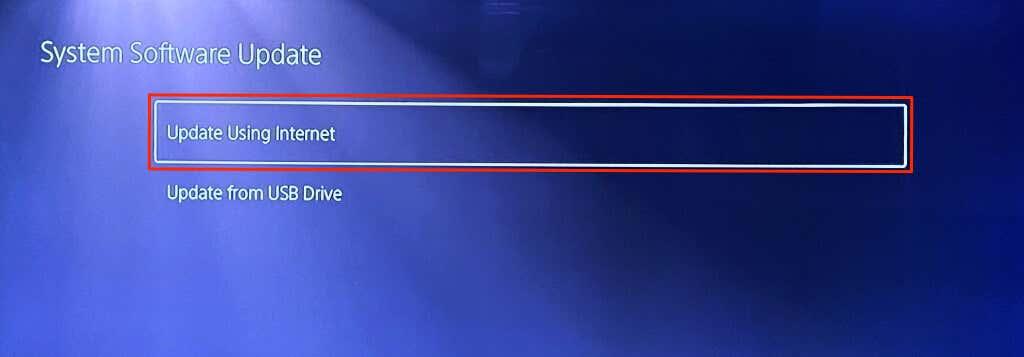
Відремонтуйте контролер або придбайте новий
Ймовірно, у вас несправний контролер, якщо апаратне скидання та оновлення мікропрограми не вирішує проблему. Зверніться до служби підтримки PlayStation або надішліть контролер у сервісний центр PlayStation для ремонту. Якщо на вашу консоль все ще діє гарантія, SONY може замінити ваш контролер, якщо він має заводський дефект. Придбайте новий контролер DualSense в Amazon або PlayStation Store, якщо ваша гарантія не покриває пошкодження.
Як увімкнути та вимкнути контролер PS5
Увімкнення та вимкнення контролера, також відоме як програмне скидання, іноді може вирішити проблеми з підключенням. Вимкнення консолі також вимкне контролер. Якщо у вас є два контролери, ви можете використовувати один, щоб вимкнути інший контролер.
-
Від’єднайте від консолі контролер, який потрібно вимкнути.
-
На іншому контролері натисніть кнопку PS, щоб перейти на головний екран, а потім знову натисніть кнопку PS , щоб відкрити меню Центру керування внизу екрана.
:max_bytes(150000):strip_icc():format(webp)/001-sync-ps5-controller-5087332-a264945416fa4260aa6b891090082d40.jpg)
-
Виберіть Аксесуари ( піктограма контролера ) внизу екрана.
:max_bytes(150000):strip_icc():format(webp)/004-reset-ps5-controller-5087333-2bb7a055b1e346598c60120c2a000b27.jpg)
-
Виберіть контролер, який потрібно вимкнути.
:max_bytes(150000):strip_icc():format(webp)/005-reset-ps5-controller-5087333-c238fca7ce33451fa29a8efde8103b17.jpg)
-
Виберіть Вимкнути . Світлодіодний індикатор на контролері повинен згаснути.
:max_bytes(150000):strip_icc():format(webp)/003-reset-ps5-controller-5087333-054683b4010443249630f3080fb89209.jpg)


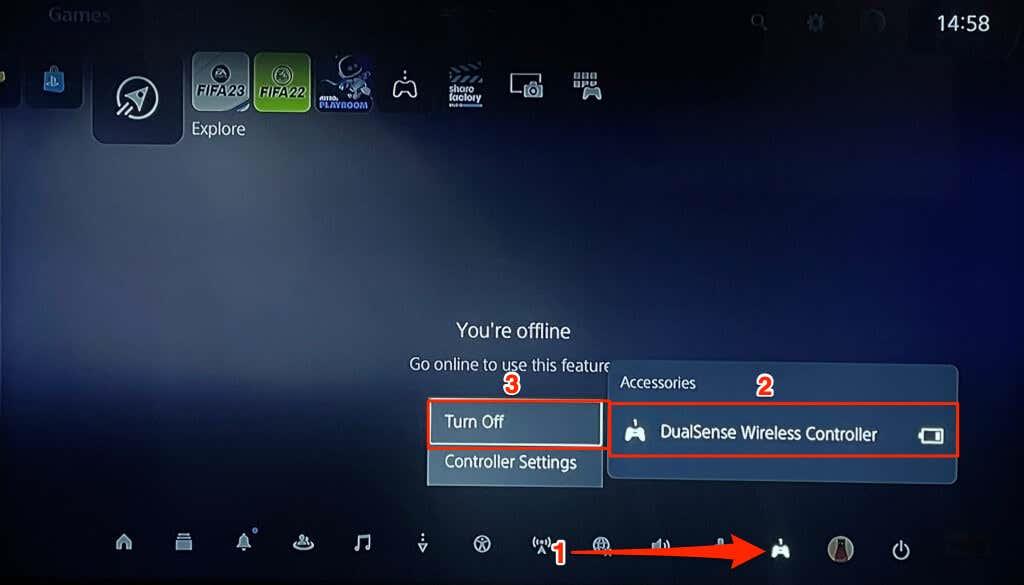
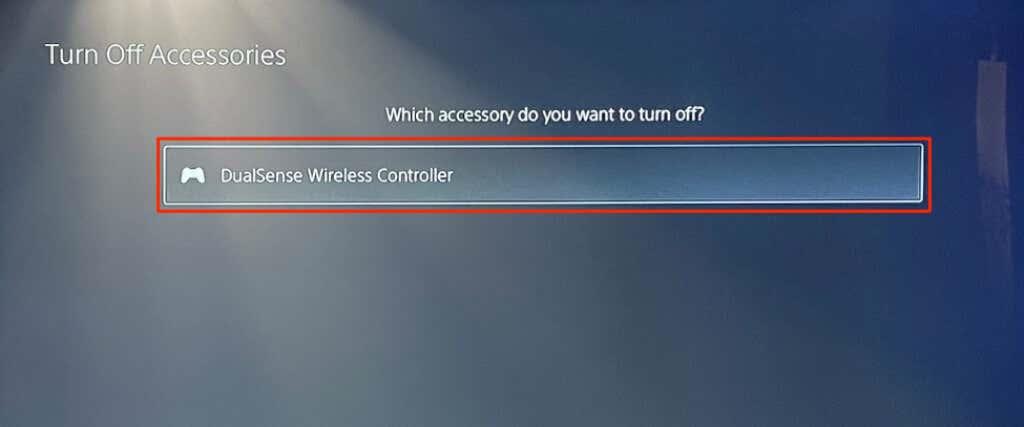

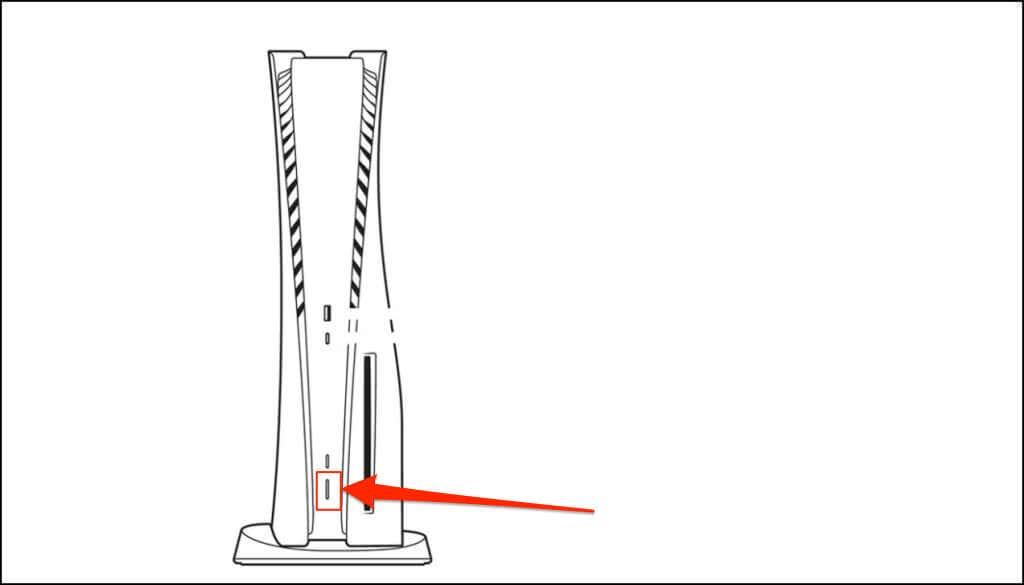


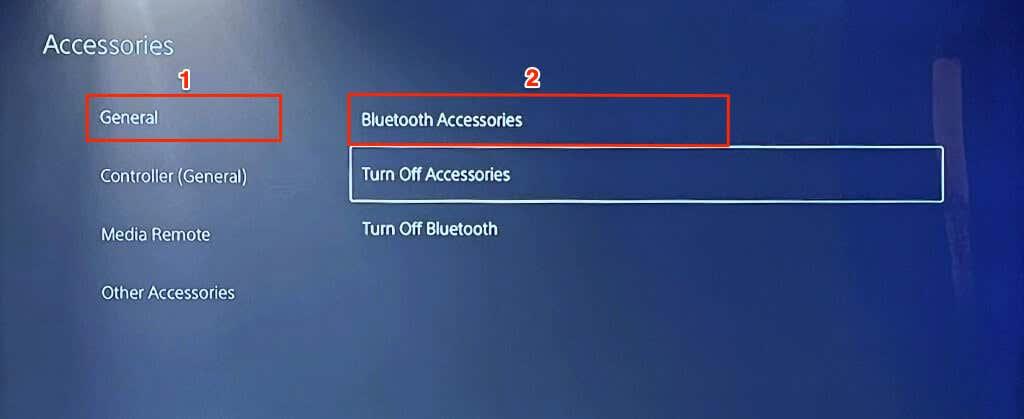

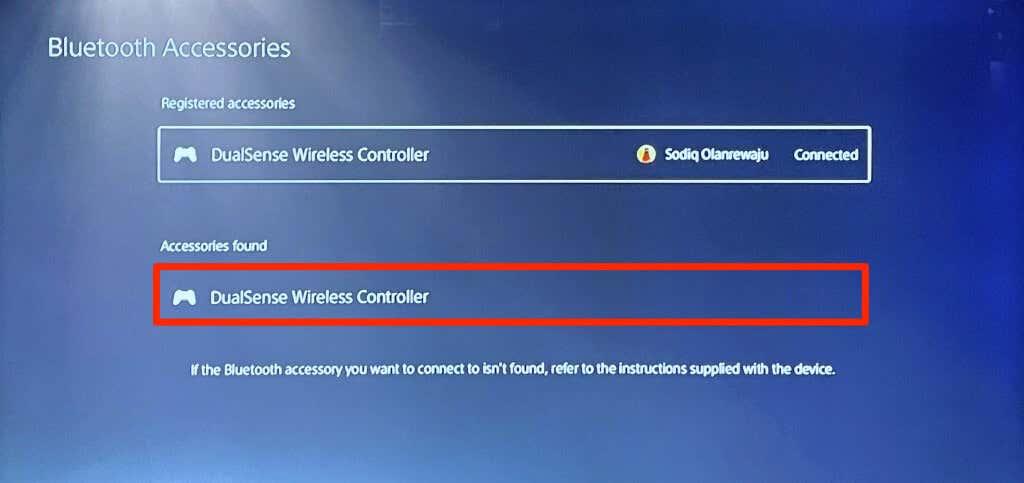
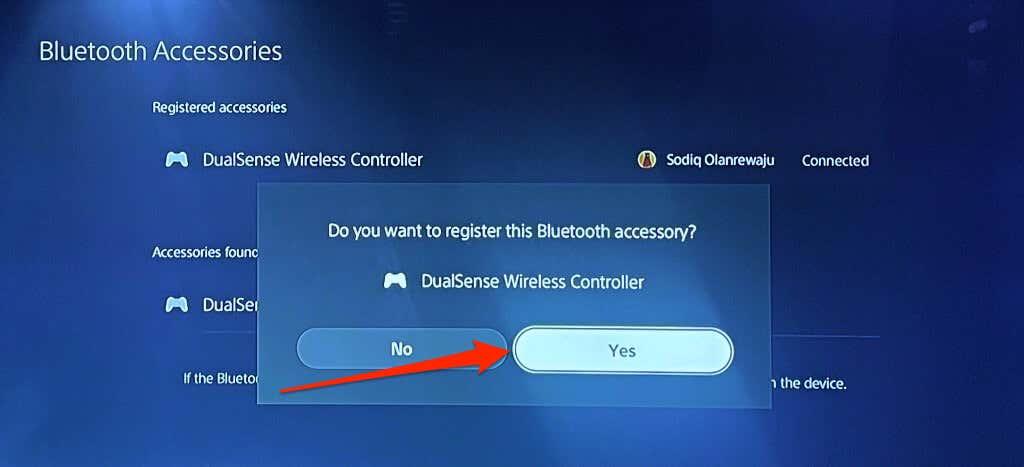
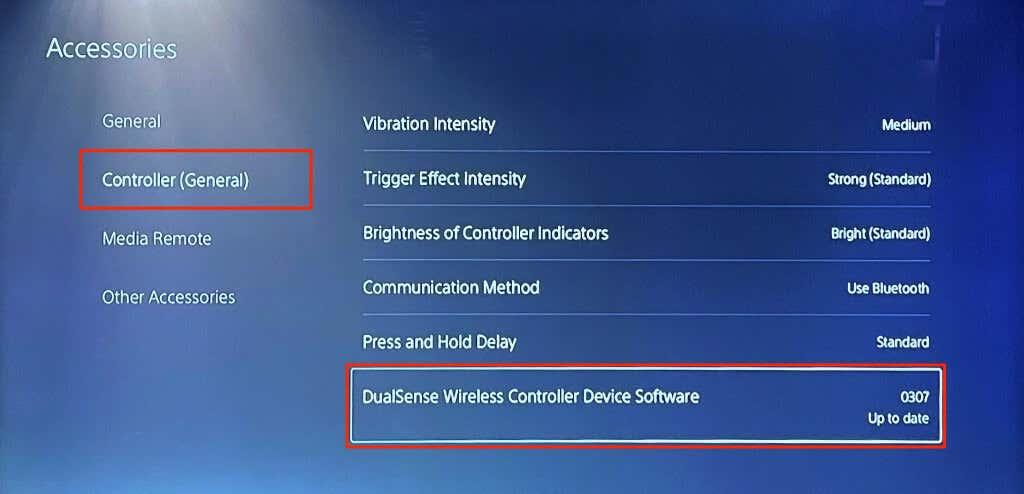
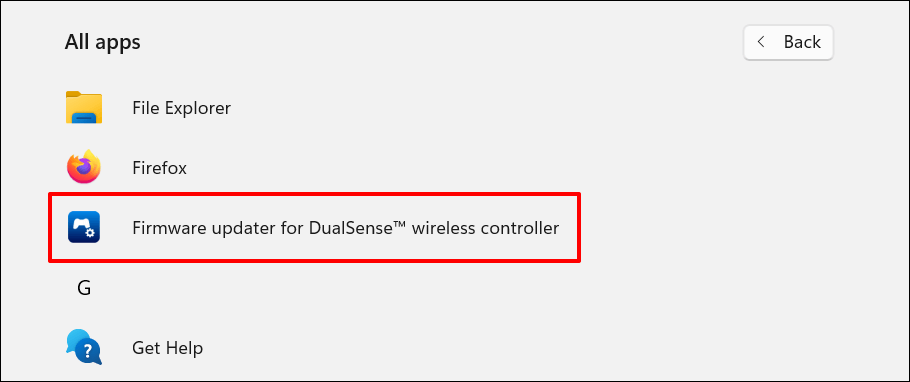
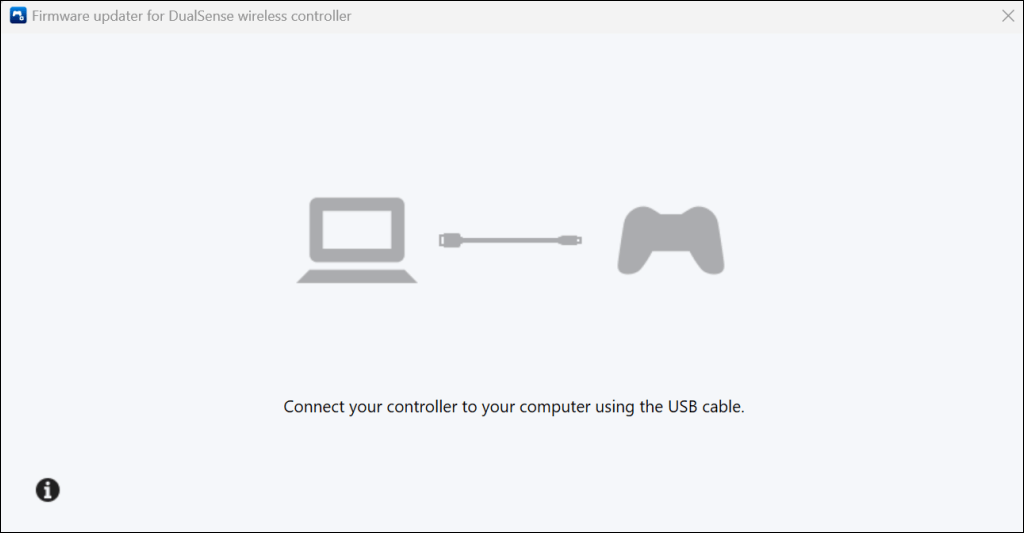
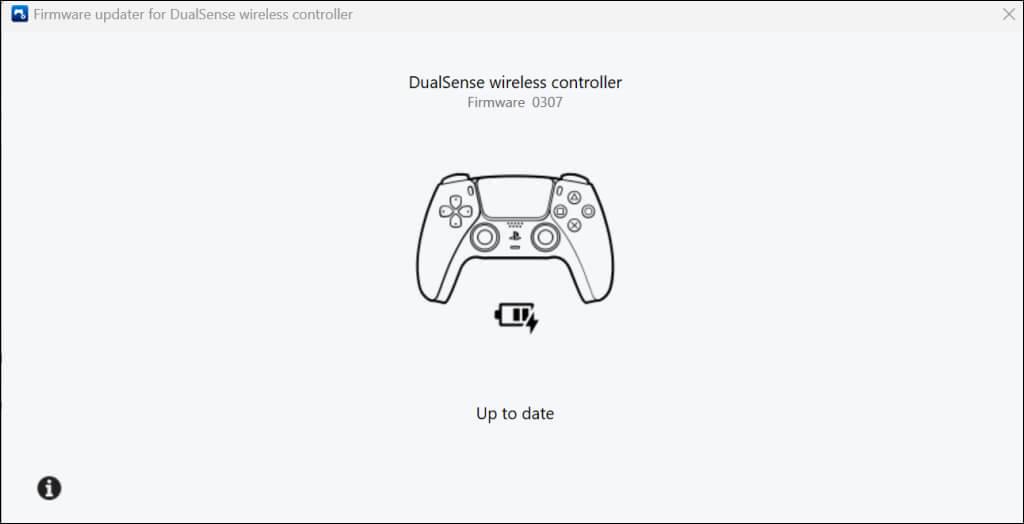
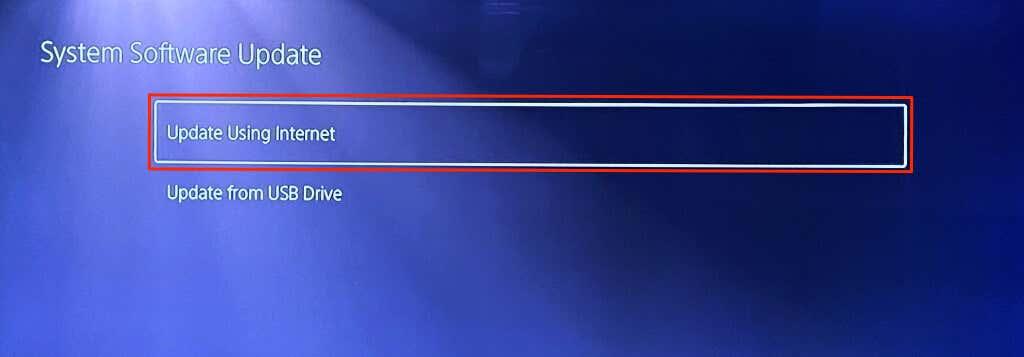
:max_bytes(150000):strip_icc():format(webp)/001-sync-ps5-controller-5087332-a264945416fa4260aa6b891090082d40.jpg)
:max_bytes(150000):strip_icc():format(webp)/004-reset-ps5-controller-5087333-2bb7a055b1e346598c60120c2a000b27.jpg)
:max_bytes(150000):strip_icc():format(webp)/005-reset-ps5-controller-5087333-c238fca7ce33451fa29a8efde8103b17.jpg)
:max_bytes(150000):strip_icc():format(webp)/003-reset-ps5-controller-5087333-054683b4010443249630f3080fb89209.jpg)



























